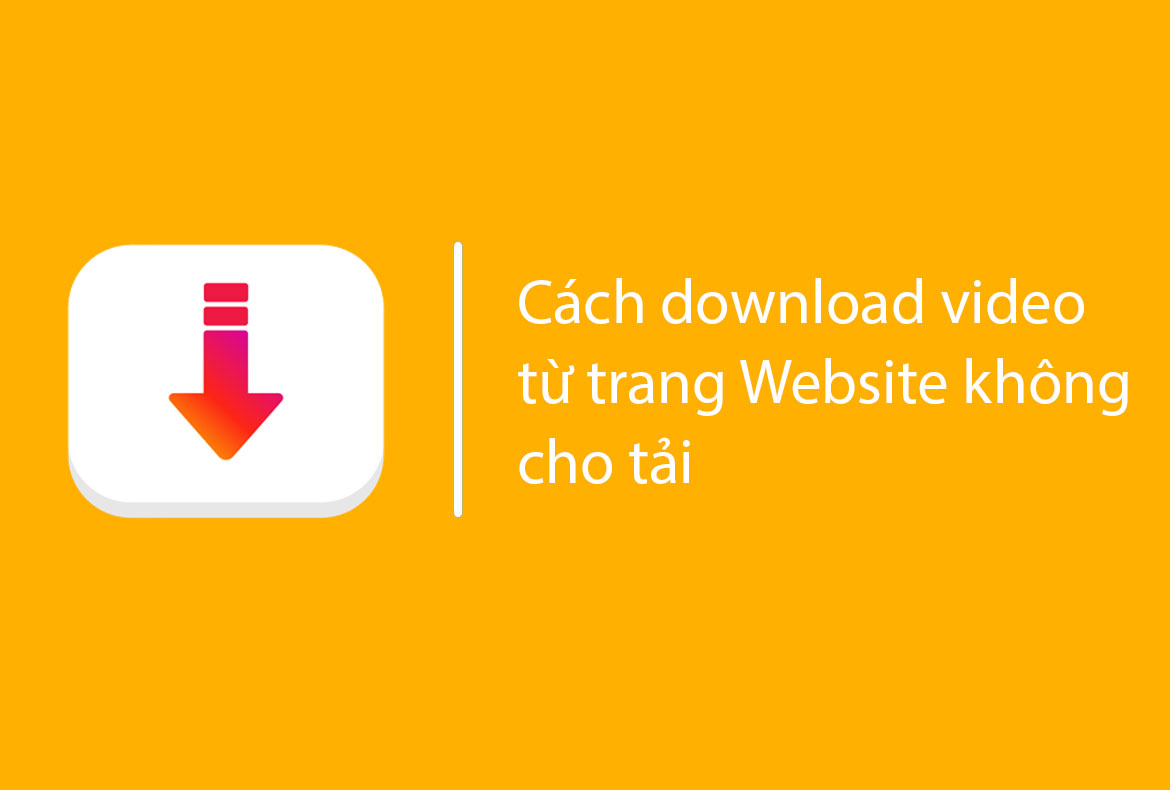Cách download video từ trang web không cho download là một trong những câu hỏi mà Pixwares đã liên tục nhận được trong những ngày qua. Cũng giống như các bạn, khi bắt gặp những video ấn tượng, chúng ta thường sẽ tải chúng về máy tính để xem lại những lúc ngoại tuyến hoặc dùng để tạo nên những thước phim thú vị hơn.
Tuy nhiên, không phải trang web nào cũng cho phép tải video xuống máy tính. Điều này đòi hỏi người dùng phải nắm bắt được một vài mẹo thì mới có thể tải video về.
Trong bài viết này, thủ thuật máy tính Pixwares sẽ mách bạn 6 thủ thuật tải video từ trang web không cho download cực đơn giản và tiện lợi, đảm bảo không mất nhiều thời gian để bạn có thể tải xuống video mà mình mong muốn. Mời các bạn cùng đón đọc!
Cách download video với phím F12
Một trong số các cách download video từ trang website không cho download từ mã nguồn là sử dụng phím F12. Hiện nay, một số trang web sử dụng thuật toán mã hóa để ẩn mã nguồn của chúng, vì thế sẽ chỉ có một số trang mà bạn có thể sử dụng phím F12 để lấy link đích cho video. Để thực hiện thủ thuật này, bạn hãy làm theo các bước sau:
Nhấp vào biểu tượng mũi tên trên cửa sổ F12 và chuyển đến khung video đang phát mà bạn muốn tải. Mã nguồn trang tương ứng sẽ hiển thị ngay bên dưới.
Link video sẽ xuất hiện sau src, tất cả những gì bạn cần làm là bôi và sao chép chúng. Tiếp theo, chỉ việc dán nó vào một tab trống thì video sẽ tự động tải xuống máy tính của bạn.
Cách download video bằng trình duyệt Cốc Cốc
Trong những năm gần đây, hầu hết các trình duyệt đều tích hợp sẵn công cụ để lấy liên kết tải video. Một trình duyệt web phổ biến nhất hiện nay – Cốc Cốc sẽ cho phép bạn download video về máy tính vô cùng dễ dàng.
Dưới đây là các bước cực kỳ đơn giản để bạn có thể tải video từ bất kỳ trang web nào, kể cả những trang web không cho phép tải xuống.
Bước 1: Sử dụng trình duyệt Cốc Cốc để truy cập vào URL nơi bạn cần tải video.
Bước 2: Chọn chất lượng video mà bạn muốn tải về và nhấn Tải xuống.
Sau đó, bạn chỉ cần đợi quá trình tải video hoàn tất là xong.
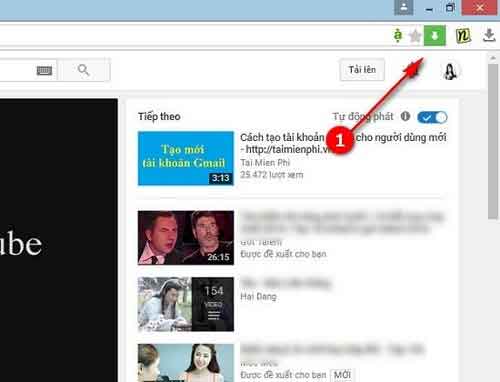
Với thủ thuật này, bạn chỉ cần 2 bước nhanh chóng là có thể tải video về máy tính. Ở Việt Nam, cách tải video bằng Cốc Cốc rất phổ biến vì tốc độ tải rất nhanh. Vì vậy, bạn không phải mất nhiều thời gian và công sức để tải video mình muốn về máy.
Cách tải xuống video bằng View Source
Bước 1: Đầu tiên, bạn chọn video muốn tải về và nhấn tổ hợp phím Ctrl + U.
Bước 2: Nhấn Ctrl + F và tìm kiếm phần đuôi .jsonp.
Nếu bạn không thể tìm thấy đuôi này, hãy tiếp tục với các bước sau:
Bước 3: Sao chép liên kết có đuôi .jsonp. Tiếp theo, dán liên kết đã sao chép vào một tab mới, lưu ý xóa phần đuôi .jsonp rồi nhấn Enter.
Bước 4: Chờ vài giây đến khi load xong thì bạn nhấn Ctrl + U và Ctrl + F để tìm các liên kết kết thúc bằng .bin hoặc .mp4. Sau khi bạn tìm thấy liên kết, hãy sao chép và dán nó vào một tab mới và nhấn Enter để tải video xuống.
Cách tải video về máy tính bằng website hỗ trợ
Một cách đơn giản để tải video từ một trang web không cho phép download là sử dụng trang web savefrom.net. Savefrom.net là một trang web hỗ trợ tải xuống từ nhiều trang web, chẳng hạn như: Youtube, Facebook, Instagram, Vimeo,…
Bạn hãy thực hiện như sau:
Bước 1: Đầu tiên, hãy truy cập vào liên kết: https://savefrom.net/
Bước 2: Nhập liên kết video mong muốn của bạn vào trường tìm kiếm.
Bước 3: Nhấp vào Download là hoàn tất quá trình tải video.
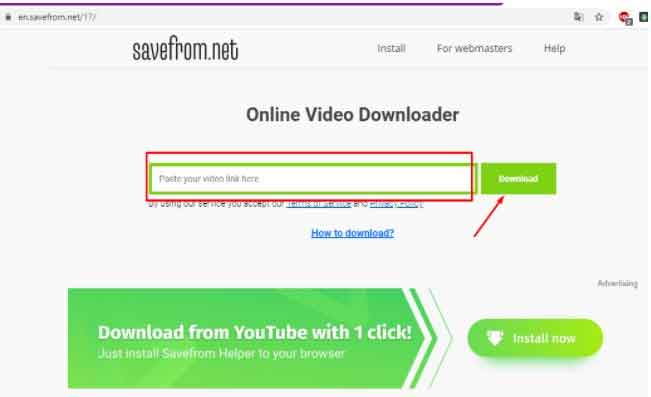
Cách download video bằng Devtools
Bước 1: Mở video muốn tải xuống và nhấn Ctrl + Shift + I (F12).
Bước 2: Với bước tiếp theo, bạn có thể áp dụng 1 trong 2 cách dưới đây:
- Bấm chọn Network rồi chọn Type, bạn hãy tìm tệp có đuôi .mp4 hoặc .m3u8 để tải video về máy tính.
- Chọn Network và tab Media, khi thấy file phương tiện trên màn hình thì bạn sao chép liên kết để tải video xuống.
Cách download video từ tiện ích IDM
IDM (Internet Download Manager) là trình quản lý tải xuống giúp bạn lưu trữ video vào máy tính của mình. Đây có thể coi là một trong những cách tải video từ các trang web không cho phép download được nhiều người dùng tin tưởng và lựa chọn. Ưu điểm của thủ thuật này là tải video từ IDM nhanh hơn nhiều so với các phương pháp khác.
IDM là phần mềm tải video và là ứng dụng có bản quyền. Đối với những người chỉ muốn sử dụng trong thời gian ngắn thì đã có phiên bản miễn phí trong 30 ngày. Còn nếu muốn sử dụng thường xuyên, bạn cần mua bản quyền để sử dụng phần mềm trong thời gian dài hơn.
Bạn hãy làm theo hướng dẫn sau:
Bước 1: Cài đặt phần mềm tải video Internet Download Manager tại
https://www.internetdownloadmanager.com/.
Bước 2: Sau khi tải và cài đặt phần mềm trên máy tính, bạn chỉ cần tích hợp chúng vào Chrome hoặc trình duyệt tương ứng. Điều này giúp IDM lấy link và hỗ trợ chức năng tải xuống ngay cả khi mạng bị gián đoạn hoặc mất. Bạn cài đặt tiện ích IDM Integration Module cho trình duyệt Chrome tại địa chỉ:
https://chrome.google.com/webstore/detail/idm-integration-module/ngpampappnmepgilojfohadhhmbhlaek
Bước 3: Nhấn Thêm vào Chrome, sau đó chọn Thêm tiện ích rồi chờ để việc cài đặt hoàn tất.
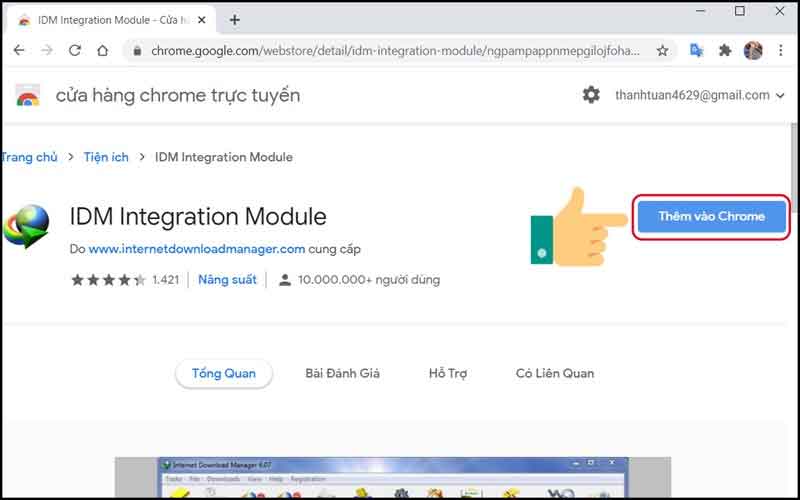
Bước 4: Tiếp theo, để tải video từ trang web không cho phép tải xuống, bạn hãy truy cập trang web đó trước. Khi bạn nhìn thấy thanh ngang chứa liên kết tải xuống từ IDM, chỉ cần nhấp vào Download this video và chọn nơi lưu trữ video trên thiết bị của bạn. Như vậy là bạn đã tải được video về máy tính của mình.
Nếu bạn nào cài rồi mà bị lỗi không bắt link thì đọc thêm: Hướng dẫn sửa lỗi IDM không bắt link trên Chorme, Cốc Cốc, Firefox
Lời kết
Trên đây là hướng dẫn 6 cách download video từ trang web không cho download đơn giản nhất mà ai cũng có thể thực hiện được. Từ nay, bạn sẽ có thể áp dụng những cách thức phù hợp để tải xuống video yêu thích mà không cần quan tâm trang web chặn download nữa rồi! Pixwares xin chúc bạn thành công!
Thông báo chính thức: Hiện có nhiều bạn chưa biết cách cài các phần mềm cho máy tính, có thể liên hệ cho Fanpage hỗ trợ và zalo chính thức.
Chúng mình chỉ support cho những bạn tải phần mềm/app từ website này. Các bạn nên cân nhắc không nên tìm những phần mềm không rõ nguồn gốc và không có support về sau! Xin cám ơn!

 Tran Duc Minh
Tran Duc Minh